大白菜超级U盘启动制作工具是一款制作U盘启动盘重装系统的工具。它可以帮助我们在电脑无法开机时重装系统。接下来给大家介绍一下大白菜U盘安装win10系统的详细步骤。快来看看吧。
大白菜如何使用U盘重装win10系统?为了在系统崩溃时帮助我们重装系统,有的朋友开发了一些系统重装工具来帮助我们重装系统。不过,如果我们的电脑还能开机的话,小编还是建议大家使用一键重装系统的方法来重装系统。
大白菜U盘装win10系统教程
1、将准备好的U盘插入电脑USB接口,按住电源键并按住USB启动热键,选择U盘选项,进入如下界面,将光标移动到“[02]”,按回车键钥匙
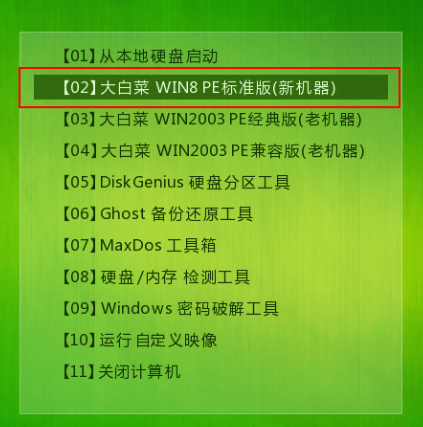
大白菜U盘安装系统教程图-1
2、进入PE系统后,双击打开桌面上的PE安装工具,点击镜像文件路径后面的“浏览”按钮。
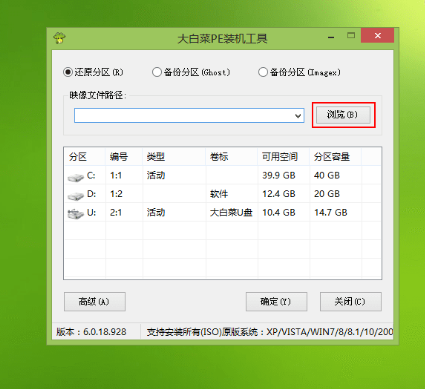
大白菜U盘安装系统教程图-2
3、找到下载的win10系统iso镜像文件,点击“打开”
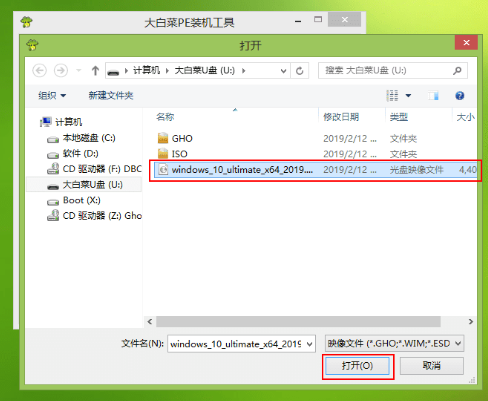
U盘图-3
4、然后在分区列表中选择C盘,点击“确定”
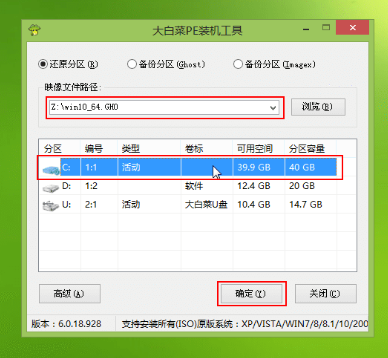
win10系统图-4
5. 确认一切无误后单击“确定”。
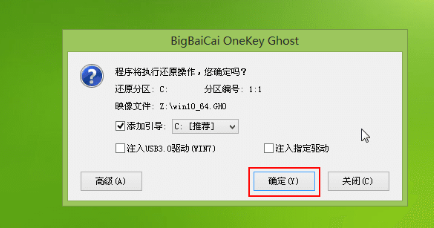
大白菜图片5
6.等待系统自动安装
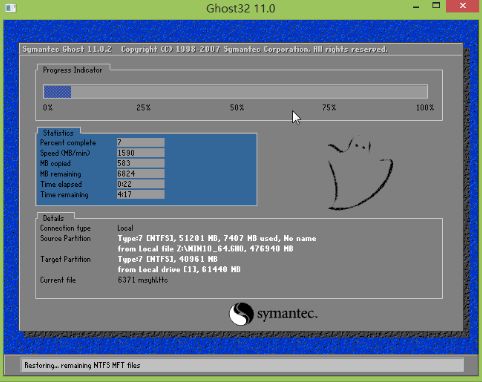
U盘图6
以上就是大白菜U盘安装系统的详细教程。我希望它能帮助你。
返回首页查看更多精彩教程
分享到: